6-15 課題・テスト-答案の採点
- 提出された課題、テストは[コントロールパネル]の「成績管理」から確認、採点ができます。
- 実施回数を超えた課題の再提出やテストの再受講を行う場合は、教員が削除を行う必要があります(実施回数を増やすこともできます)。
- 保存状態になっているテストを教員側で「提出」にすることができます。「テストの確認」ページをご参照ください。テストの締切後にご利用ください。
- 受講生に採点結果を非表示にしたい場合は「列情報の編集」で設定を変更します。列を非表示にすると受講生はフィードバックも確認できなくなりますのでご注意ください。
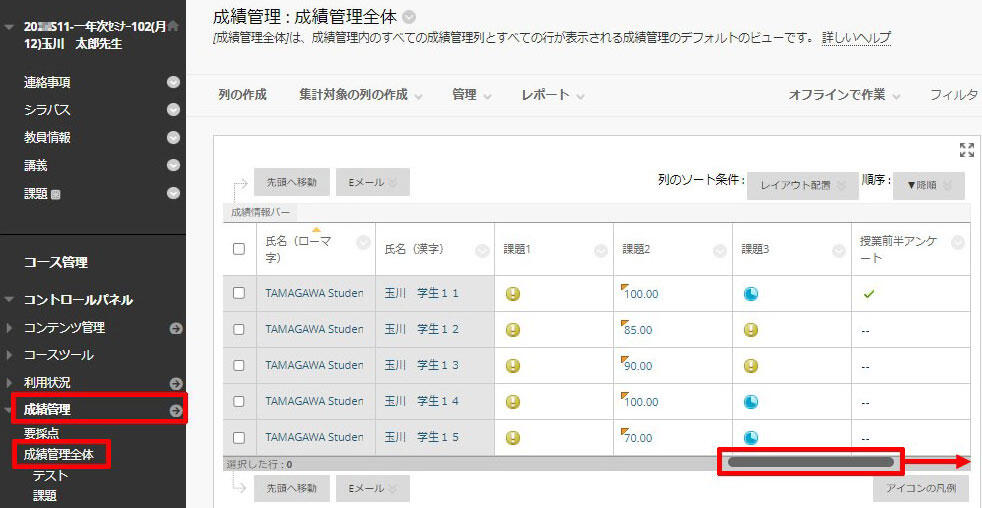
追加した課題は「成績管理全体」の一番右側の列に設定されます。項目が表示されない場合は、右側にスクロールして下さい。
課題-答案の採点
- 「課題の確認」ページもご参考ください。
- Web上のプレビュー表示は受講生が提出した実際のファイルとレイアウトが異なる場合があります。採点を行う場合は「提出」エリアのファイルをダウンロードして、対応したソフトウェアから確認してください。
- 下記のいずれかの操作をして採点ページへ移動します。
- 列名セルの下矢印アイコンをクリック→「答案の採点」
- 受講生の提出セルの下矢印アイコンをクリック→「成績の詳細の表示」→「答案の表示」
- 受講生の提出セルの下矢印アイコンをクリック→「答案 **/**/**(提出日)」
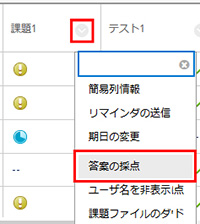
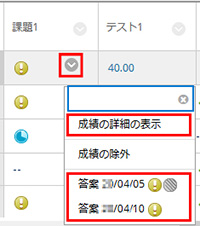
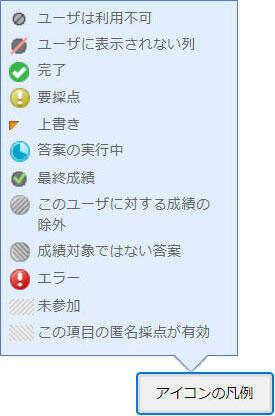
-
「課題の採点」ページにアクセスします。
複数の課題を提出している場合は、右側の提出ファイル名をクリックすると、該当のファイルが左側の枠内に表示されます。
【注意】Web上のプレビュー表示は受講生が提出した実際のファイルとレイアウトが異なる場合があります。
採点を行う場合は「提出」エリアのファイルをダウンロードして、対応したソフトウェアから確認してください。課題プレビューエリアの「ダウンロード」アイコンはプレビューのPDFファイルになり、受講生の提出ファイルではありません。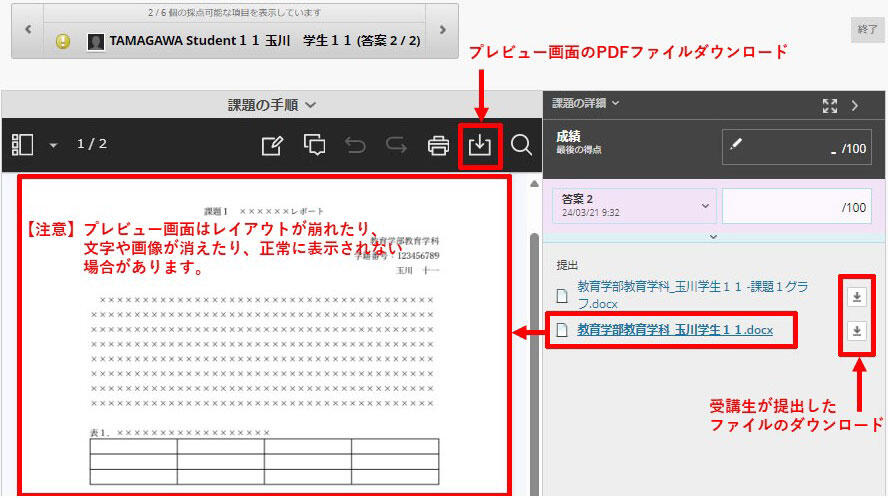
-
「答案」の点数部分をクリックすると、採点とフィードバックが入力できます。入力後に[送信]ボタンをクリックします。採点のみの送信は可能ですが、フィードバックのみの送信は出来ません(0点、1点などの仮採点でもいいので答案に点数を入れる必要があります)。
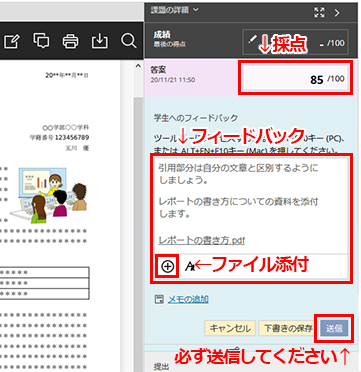
-
次の受講生の「課題の採点」ページへ移動します。
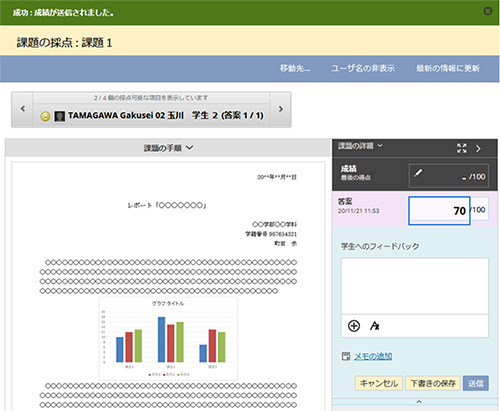
-
採点結果は成績管理の表に反映されます。
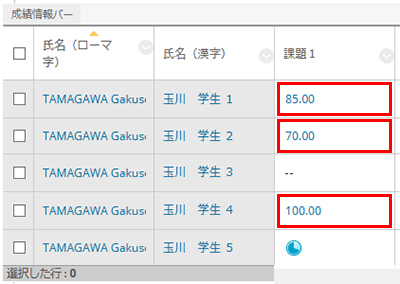
テスト-答案の採点
- 「テストの確認」ページもご参考ください。
- 記述式の質問(作文問題)の採点、自動採点の質問の点数を変更することができます。
- 下記のいずれかの操作をして採点ページへ移動します。
- 列名セルの下矢印アイコンをクリック→「答案の採点」
- 受講生の提出セルの下矢印アイコンをクリック→「成績の詳細の表示」→「答案の表示」
- 受講生の提出セルの下矢印アイコンをクリック→「答案 **/**/**(提出日)」
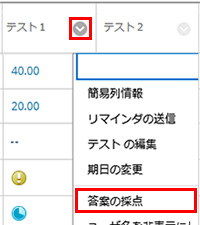
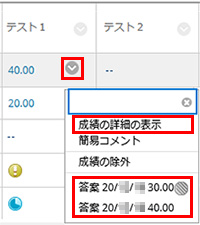
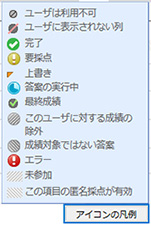
-
「テストの成績」ページにアクセスします。「指定された解答」が受講生の解答です。
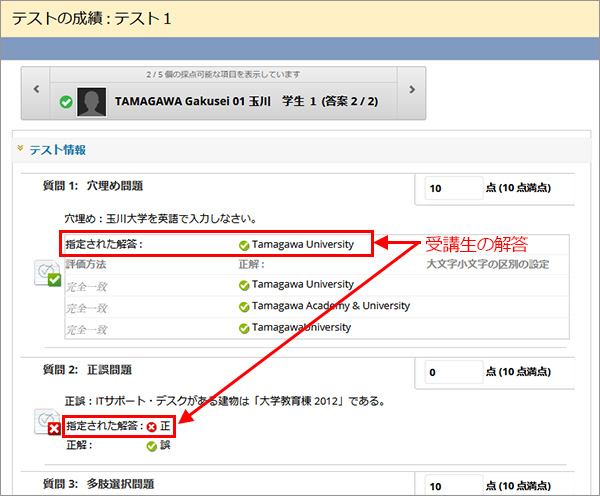
-
未採点、修正する質問に点数を入力して[保存して終了]します。別の受講生の採点も行う場合は[保存して次へ]を選択します。[終了]ボタンは採点が記録されないのでご注意ください。
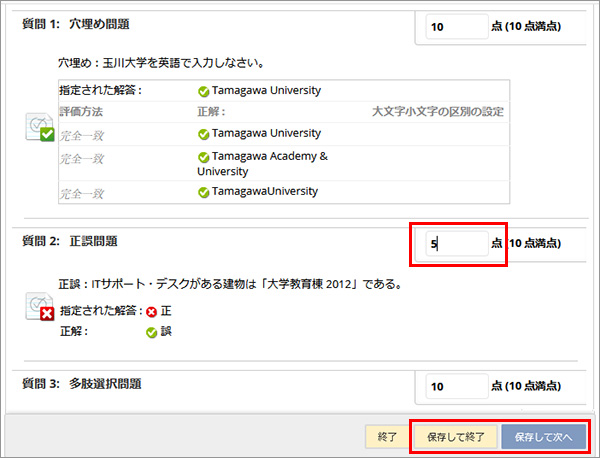
複数回解答している受講生は採点する答案が正しいかご注意ください。テストの解答回数は名前右の“(答案*/*)”の部分、提出日時は「成績の詳細」ページで確認できます。
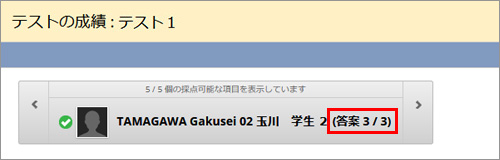
-
採点結果は成績管理の表に反映されます。
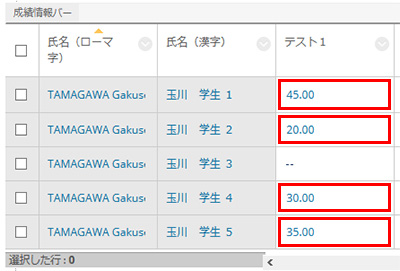
課題-受講生確認方法
受講生は課題の提出内容や採点結果をトップメニューの「成績」から確認できますが、コース内に「成績表」メニューボタンを追加するとチェックしやすくなります。
- メニューの追加・カスタマイズ
「ツールリンクの作成」で「成績表」を選択します。 -
成績表の確認(学生用マニュアル)
受講生の画面です(教員権限では同じ画面は確認できません)。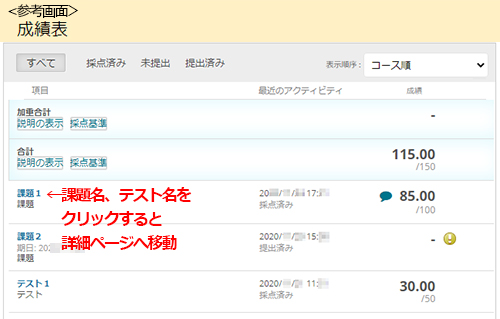
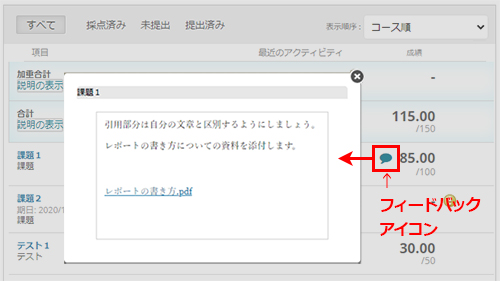
成績の管理
成績メニューの管理
成績列の管理
成績列の管理-機能
- 課題・テスト-答案の採点
- 課題-ファイルのダウンロード
- テスト・アンケート-答案の統計
- テスト・アンケート-答案のダウンロード
- テスト-質問の採点








